Tin công nghệ, Tin tức
Microsoft cuối cùng cũng cho phép bạn thay đổi chức năng của phím Copilot

Microsoft đã cho phép người dùng thay đổi chức năng của phím Copilot – một tính năng mới dành cho những ai sử dụng các mẫu máy tính hoặc laptop gần đây có phím này trên bàn phím. Đây là thay đổi đáng chú ý vì trước đây, Microsoft không cho phép tùy chỉnh chức năng của phím Copilot. Tuy nhiên, với phiên bản mới nhất trong nhánh Beta của Windows 11, công ty đã thêm một tùy chọn mới cho phép người dùng có thể thay đổi hành động mà phím này thực hiện – nhưng vẫn có những giới hạn cụ thể.
Tính năng tùy chỉnh phím Copilot
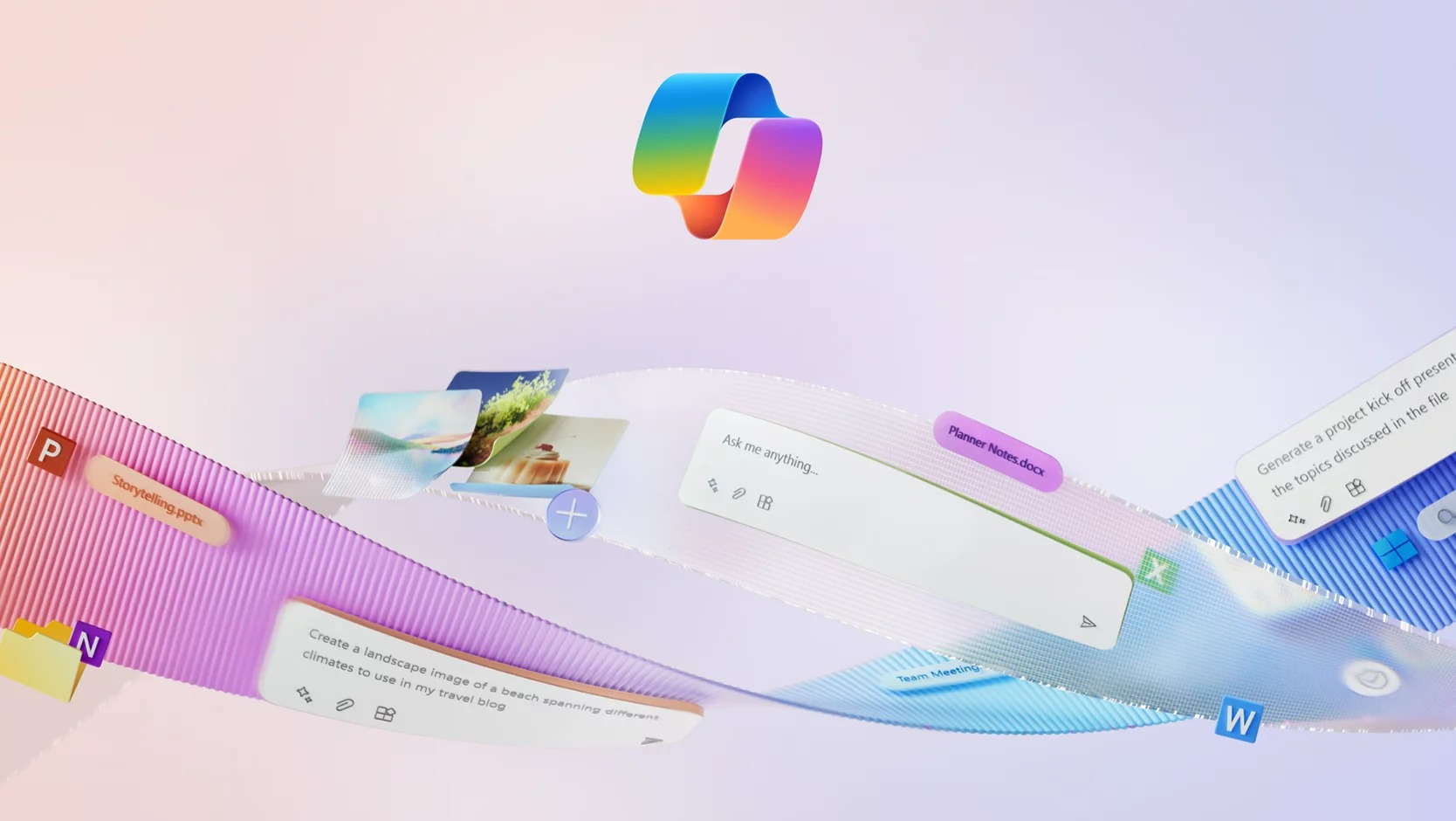
Theo thông tin từ Windows Blogs, trong bản Beta mới của Windows 11, bạn giờ đây có thể chọn hành động mà phím Copilot thực hiện. Điều này giúp người dùng có thể cá nhân hóa trải nghiệm sử dụng phím theo ý muốn. Tuy nhiên, bạn không thể tùy chỉnh hoàn toàn phím này để nó có thể khởi chạy bất kỳ ứng dụng nào. Microsoft quy định rằng nếu bạn thay đổi chức năng của phím Copilot, nó chỉ có thể khởi động các ứng dụng được đóng gói và ký dưới dạng MSIX – một chuẩn đóng gói ứng dụng mới đảm bảo các tiêu chuẩn cao về bảo mật và quyền riêng tư. Điều này có nghĩa là bạn không thể thay thế Copilot bằng bất kỳ ứng dụng nào không đạt chuẩn bảo mật của Microsoft, nhằm đảm bảo an toàn tối đa cho người dùng.
Nếu bạn không thực hiện thay đổi này, phím Copilot sẽ tiếp tục thực hiện chức năng mặc định là khởi chạy ứng dụng Copilot trên các thiết bị đã cài đặt nó. Điều này cho phép người dùng trải nghiệm Copilot một cách liền mạch, hoặc lựa chọn tùy chỉnh để có một trải nghiệm mới.
Giới hạn về phần cứng
Một điểm cần lưu ý, Microsoft đã nhấn mạnh rằng nếu bàn phím của bạn không có phím Copilot, việc cố gắng thay đổi hoặc tùy chỉnh phím này cũng sẽ không có tác dụng. Điều này có nghĩa rằng tính năng tùy chỉnh phím Copilot chỉ áp dụng trên các thiết bị phần cứng mới có phím Copilot. Đối với những thiết bị không có phím này, bạn sẽ không nhận thấy bất kỳ thay đổi nào liên quan đến tính năng này trong bản cập nhật Windows 11 Beta.
Sửa lỗi và vấn đề mới
Bản dựng Beta mới của Windows 11 không chỉ giới thiệu tính năng mới cho phím Copilot, mà còn mang đến một số bản sửa lỗi quan trọng. Cụ thể, Microsoft đã khắc phục vấn đề gây ra lỗi bugcheck (màn hình xanh chết chóc) khi người dùng đóng Notepad – một lỗi khá khó chịu trên phiên bản Beta trước.
Tuy nhiên, như thường lệ với các phiên bản thử nghiệm, bản dựng mới cũng xuất hiện một lỗi mới. Khi người dùng nhấp vào một chữ cái trong danh sách All Apps (tất cả ứng dụng) của menu Start, toàn bộ menu có thể bị treo hoặc gặp sự cố. Để khắc phục nhanh vấn đề này, bạn có thể thử khởi động lại explorer.exe thông qua Task Manager hoặc đơn giản là khởi động lại máy tính của mình để giải quyết sự cố.
Trải nghiệm phím Copilot – Có nên thay đổi?

Việc thay đổi chức năng của phím Copilot liệu có phải là điều bạn đang mong chờ? Chúng tôi đã dành thời gian trải nghiệm và đánh giá về tính năng Copilot này. Dù phím Copilot không gây trở ngại gì cho công việc, nhưng chúng tôi nhận thấy rằng tính năng này thực sự hữu ích trong vai trò một trợ lý công nghệ. Copilot không chỉ giúp tăng cường hiệu suất mà còn đóng vai trò hỗ trợ người dùng trong nhiều tác vụ hàng ngày.
Tuy vậy, việc thay đổi chức năng của phím Copilot có thể là một tùy chọn tốt nếu bạn muốn cá nhân hóa hơn nữa trải nghiệm của mình. Microsoft đã tạo điều kiện để người dùng có thể sử dụng phím này cho những mục đích khác, nhưng vẫn trong phạm vi bảo mật nghiêm ngặt. Bạn có thể quyết định giữ lại tính năng Copilot hoặc thay thế nó bằng một ứng dụng MSIX phù hợp với nhu cầu công việc của mình.
Bạn sẽ thay đổi phím Copilot của mình, hay để nó tiếp tục làm trợ lý công nghệ đắc lực như thiết kế ban đầu của Microsoft?
Những mẫu Microsoft Surface đáng mua nhất trong năm 2024.
Dịch vụ sửa chữa Surface uy tín, lấy ngay tại Hà Nội, HCM, Đà Nẵng.


